Continua l’avventura con la rubrica BecomeDesigner su JuliusDesign in cui impareremo come utilizzare al meglio Adobe Photoshop CS3
Vi presento Salmen Bejaoui di MoukaDesign, il primo WebDesigner selezionato da me che ci accompagnerà duarante questa rubrica
Tutti i video tutorial verranno aggiornati e inseriti nella sezione Video Tutorial
Come al solito andiamo a vedere il Tutorial nei dettagli
Step1 – Background
Per far veder bene l’effetto bisogna utilizzare dei colori scuri per il background, andiamo a crearne uno.
Utilizzando il colore #f1c25 e nero, a questo punto creiamo un radial gradient dal centro del nostro documento.
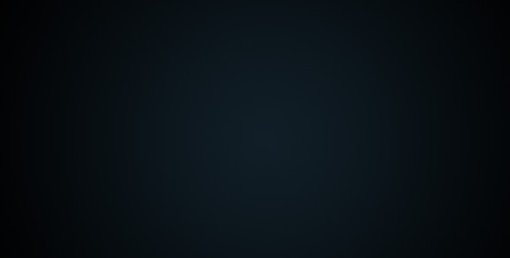
Step2- Il testo
Digitiamo il testo utilizzando un font bolder e stronger
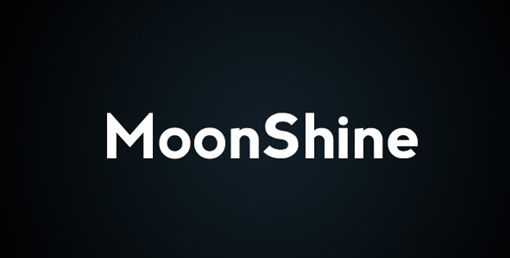
Step3 – Applichiamo l’effetto sul testo
Selezioniamo il livello del testo, click destro del mouse e scegliamo l’opzione Bleeding Options.
Ecco nei dettagli come applicare l’effetto sul livello:
Drop Shadow
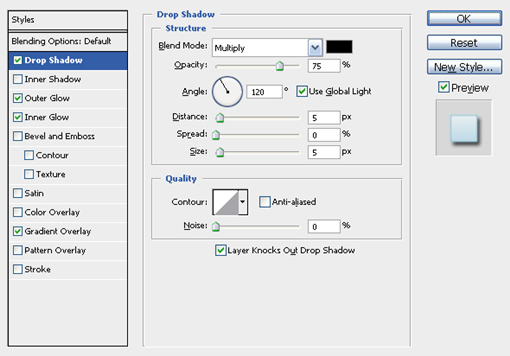
outer Glow
Colore:#afd3e2
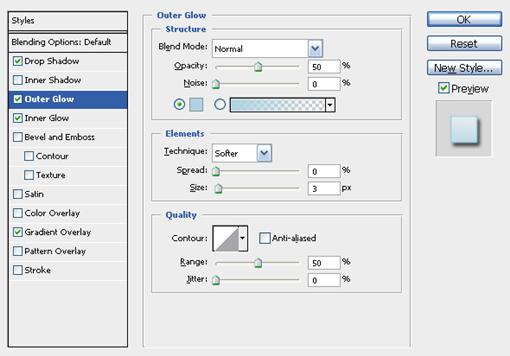
Inner GLow
Colore: #93c1d4
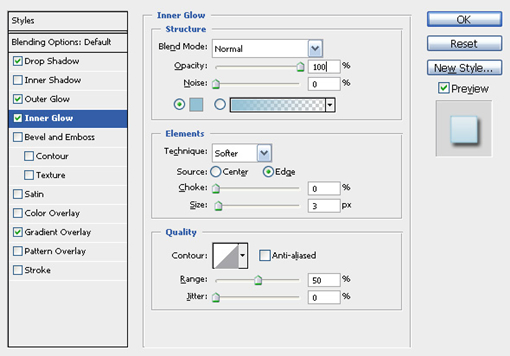
Gradient Overlay
Colori:#afd3e2 e #FFFFFF
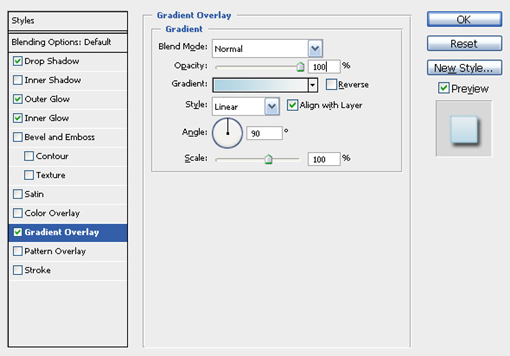
Risultato Finale

Nella prossima puntata conosceremo un nuovo WebDesigner e un altro utile VideoTutorial su Photoshop


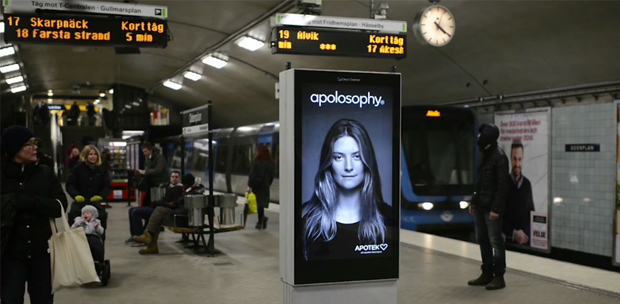


10 Commenti
Grazie caro :)
Complimenti Salmen per il Tutorial, tra l’altro ottimo blog!
Julius scova sempre persone in gamba
Molto chiaro il tutorial…lo devo provare assolutamente :P
Ottimo Tutorial
Complimenti! Come inizio non e’ male!
@Markino:
Grazie mille
Wow ficata!!:-)
W lo stile.
Big Up
Bel tutorial! Julius ma posso fare dei video anche io per questa rubrica?
Bel tutorial.
Questo commento non nasce però soltanto per complimentarsi, ma volevo darvi un suggerimento: questo tutorial si segue abbastanza bene così per com’è, grazie anche al fatto che è commentato a voce, però sicuramente prima o poi vi dovrà servire il modo di zoomare su quello che fate, quindi vi consiglio di equipaggiarvi per bene.
Ciaoo!
ciao julius è possibile saèere che font hai utilizzato per la scritta Effect e per l’altra?
grazie mille